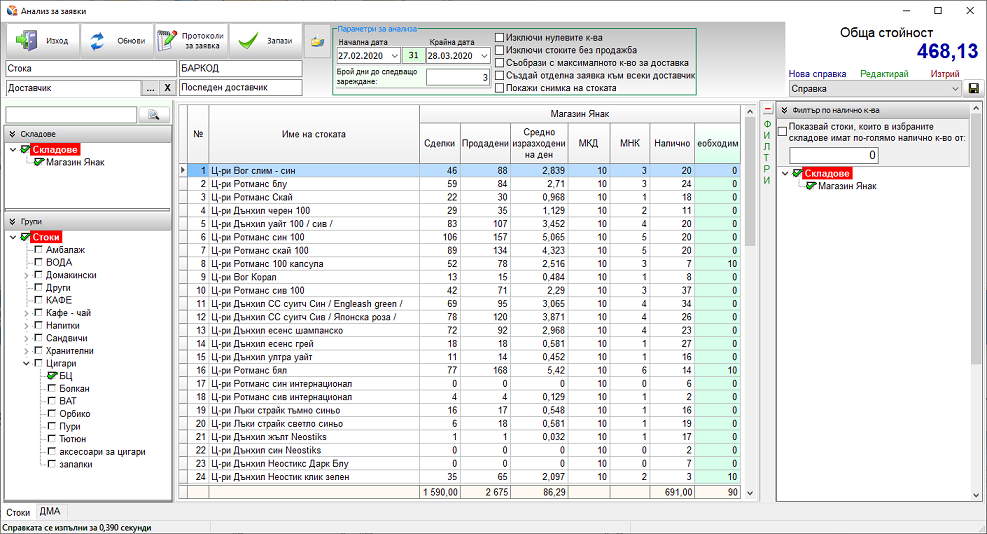АНАЛИЗ ЗА ЗАЯВКА В ПРОГРАМА ЯНАК
Модул „Анализ за заявка“ се използва, за да се генерират бързо протоколи за заявка към отделните доставчици. Програмата изчислява необходимото количество за зареждане като взима предвид предварително направените настройки в картона на стоките и продадените количества за изминал период. След като програмата завърши анализа ще Ви предложи количества за зареждане. Вие може да прегледате справката и да промените ръчно необходимите количества. След като направите заявката трябва да я запишете. По този начин ще може автоматично да я доставите.
- НАЧАЛНА И КРАЙНА ДАТА – в тези полета се определя периода, който се анализира. Анализират се продажбите на стоките, като се изчислява общо продадените бройки от всяка стока и средно продадени за един ден.
- БРОЙ ДНИ ДО СЛЕДВАЩО ЗАРЕЖДАНЕ – в това поле Вие трябва да определите след колко дни ще е следващото зареждане.
- ОСНОВЕН ДОСТАВЧИК – тук се въвежда филтър по основен доставчик на стоките. По този начин в справката ще останат само стоките от избрания доставчик. Филтърът работи само чрез избиране на доставчик от базата. За целта натиснете F9 и ще се отвори прозорец за търсене на контрагент.
- ИЗКЛЮЧИ НУЛЕВИТЕ КОЛИЧЕСТВА – след като завършите с анализа и коригирате необходимите количества за доставка, може да включите тази отметка, за да останат в справката само стоките, които се нуждаят от зареждане. Така ще видите списъка от заявените стоки преди да ги запишете в протокол за заявка. Това не е задължително, защото, когато запишете заявката в протокола ще се запишат само стоките с необходимо количество различно от нула.
- ГРУПИ СТОКИ – Черз този филтър може да включите само групите, които желаете да анализирате.
- ДРУГИ ФИЛТЪР ПО ПАРАМЕТРИ НА СТОКАТА – това са параметрите „Баркод“, „Име на стоката“,“ Каталожен номер“, „Описание на стоката“, „Производител“ и „Последен доставчик“. Чрез тези параметри може да филтрирате, така че да правите заявка само за определена стока.
- СКЛАДОВЕ – в този филтър се виждат всички обекти на фирмата, по този начин може да правите анализ за един от тях или за няколко обекта едновременно.
В дясната част на екрана има полета с допълнителни данни и филтри.
- НАЛИЧНОСТ ПО СКЛАДОВЕ – В таблица се виждат наличните количества на посочената стока по отдените складове.
- ФИЛТЪР ПО НАЛИЧНИ КОЛИЧЕСТВА – ако имате повече от един обект, тук ще се вижда наличността от стоката по различните обекти. Това ще Ви ориентира дали да поръчвате от стоката или да прехвърлите от другия обект.
- Други филтри – в този слайд са налични различни филтри по отделни параметри на стоката.
НАСТРОЙКИ НА СТОКАТА ЗА АНАЛИЗ НА ЗАЯВКА
В картона на всяка стока трябва да има въведени параметри – „Минимално количество за доставка“ и „Минимално необходимо количество“. Отворете картона на стоката и в долната част отворете „Параметри за анализ“. Прочетете повече в урока „Картон на стоката“.
МКД – Минимално количество за доставка – това е минималното количество, което може да поръчате в една заявка. В смисъл, ако стоката е пакетирана в кашон и не може да се поръча количество, което не е опаковано в цяла опаковка, то тук се въвежда количеството, съдържащо се в кашона. Ако не желаете за текущата стока да се генерира заявка, въведете в това поле “0”. Ако стоката няма ограничение в количеството, което може да се поръча, въведете в полето числото “1”.
МНК – Минимално необходимо количество – това е количеството, което се залага, като минимална наличност в склада. В смисъл, че не трябва нито един ден да пада наличността на стоката във всеки отделен склад под това заложено количество. Когато програмата прави анализ, тя ще предвиди, в последният ден преди следващата заявка, да остане наличност равна на посочената в това поле. В случай, че този параметър не бъде зададен, програмата ще направи анализа спрямо изчисленото количество – “Средно изписани на ден”
Параметри може да се въвеждат групово, т.е. не е необходимо за всяка стока по отделно да ги попълвате, може да селектирате голяма група стоки и да въведете параметрите наведнъж. Прочетете урока за стокова номенклатура.
НАЧИН НА РАБОТА
- Модулът е оптимизиран за бързо генериране на заявки.
- Създадена е логика, която съхранява въведените данни в заявката дори да не е приключен протокола. По този начин няма да има проблем да се излиза от модула по всяко време и след това да се продължи анализа.
- В модулът анализира продажбите, прехвърлянето между складове и поръчки от клиент. За целта в дясната част на екрана има настройки, които определят дали тези документи да се взимат предвид. Тези настройки се помнят към типовата справка. По този начин всеки потребител може да запомни състоянието на настройките според неговите нужди.
- Параметрите МНК – (минимално необходимо количество) и МКД – (минимално количество за доставка) може да се редактират директно в справката на анализа. Редактирането не се нуждае от разрешение за редакция и запис. В момента на попълване на данните, те се записват в картона на стоката. Това е много удобен начин за настройване на системата. Когато не е попълнен този параметър, системата ще работи в автоматичен режим по средно изписани количества на ден.
Заявки от клиент – когато в момента на създаване на заявката поръчките от клиентите все още не са изпълнени, тези поръчки увеличават необходимото количество за зареждане. Тази опция може да се деактивира в дясната част на екрата от менюто “Други филтри” -> “Включва заявените количества към анализа”.
Прехвърляне на стока между складове – този опция е необходима за фирмите, които имат централен склад, през който зареждат другите си обекти. Когато се анализират количествата на централния склад, трябва да е включена настройката “Включва прехвърлените количества към анализа”, защото централния склад реално разходва стоката си основно по този начин.

Специално за този случай сме направили допълнителна настройка, която се намира в дясната част на екрана “Филтър по налично количество”. Целта е следната: Трябва да заредите Обект 1, когато прехвърляте стока към него от централен склад. Включвате за анализиране и двата склада. Чрез тази настройка елиминирате стоките, които нямат налично количество в централния склад. Включете отметката “Показвай стоките, които в избрания склад имат по-голямо налично количество от:” и в полето попълните цифрата “0“. В списъка със складове включете отметката само за централния склад. По този начин анализът ще показва само стоките, които реално имате и може да прехвърлите.
Надграждане на заявка с допълнителен анализ – след като сте въвели ръчно данни в полето „Необходимо”, ако натиснете бутон „Обнови”, програмата ще Ви попита:
“В анализа за заявка, в част от полетата на колона „Необходимо”, вече има въведени данни на ръка.
Вероятно сте подготвили частична заявка, която не е завършена!
Моля, изберете „ДА – желая да продължа работа върху старата заявка”, така ще продължите работа върху незавършената заявка.
Натиснете бутон „Не – желая да започна нова заявка”, така ще изтриете старите данни и ще стартирате нов анализ.”
Пример: Филтрирате стоките от една група и в анализа попълвате необходимото количество за част от стоките. Изключвате тази група, включвате друга и натискате бутон “Обнови“. Показва се прозорец с посочения по-горе въпрос и Вие натискате “Да – желая да продължа работа върху старата заявка“. По този начин ще надградите старата заявка с новите данни. Най-накрая, преди да запишете заявката трябва да включите всички групи и да натиснете отново бутон “Обнови“, след което бутон “Да – …” и чак тогава натиснете бутон “Запази“. Така ще се създаде протокол за заявка, който може да видите в справката “Протоколи за заявка”.
Ако включите настройката „Създай отделна заявка към всеки доставчик”, ще се генерират няколко протокола за заявки и стоките ще са разпределени по протоколите спрямо своя основен доставчик.
ЗНАЧЕНИЕ НА КОЛОНИТЕ В ТАБЛИЦАТА
В таблицата колоните имат следното значение.
ИМЕ НА СТОКАТА – основното име на стоката
НАЛИЧНО – наличното количество в съответния склад.
ЗАЯВЕНО КОЛИЧЕСТВО ОТ ПРОДАЖБИ – тук се вижда количеството поръчано от клиенти през модул „Продажби“, чрез документ „Заявка“
ПРЕХВЪРЛЕНИ – показва изписаните стоки от прехвърляне между складове.
ПРОДАДЕНО – продаденото количество за избрания период.
ОБЩО ИЗРАЗХОДЕНИ – в тази колона се показва общия сбор от колоните продадено, прехвърлено и заявено.
СРЕДНО ИЗРАЗХОДЕНО НА ДЕН – показва всеки магазин, колко продава на ден.
СДЕЛКИ – продаденото количество от колко сделки е направено.
НЕОБХОДИМО – Необходимото количество за зареждане. Програмата препоръчва количеството, но вие можете да го промените преди да създадете протокола за заявка.
ОПАКОВКИ – общия брой на кашоните необходими за зареждане.
СТОЙНОСТ – стойност на заявката по последна доставна цена.
МКД – Минимално количество за доставка. Това количество определя какво е минималното количество, което може да поръчате от доставчика. Доставените количества ще бъдат винаги кратни на това число. Параметърът се въвежда в картона на стоката.
МНК – Минимално необходимо количество. Това е количеството, което трябва да има като наличност в деня на следващата доставка. Тоест под това количество не трябва да пада наличността от стоката. Параметърът може да се редактива в самия анализ или в картона на стоката. Този параметър не е задължителен, защото метода на анализиране работи по следния начин – Когато в полето средно изписано количество стойността е по-голяма от стойността в полето МНК, за изчислението се взима числото получено от средно изписано. Когато в полето МНК числото е по-голямо от полученото число за средно изписани количества, за изчислението се взима полето МНК. Може да променяте този параметър само за стоки, които са в промоция, а за останалите да оставите програмата сама да изчислява необходимото количество.
ПРИЕМАНЕ НА ДОСТАВКАТА
Приемането на заявката става по два начина в зависимост от начина на работа в обекта.
ДОСТАВКА НА СТОКАТА ПРЕЗ МОБИЛЕН ТЕРМИНАЛ
Когато стоката се получава през мобилен терминал, трябва заявката да се разпечати и да се остави едно копие при приемчика. Номерът на заявката се печати с баркод щрих. Когато дойде стоката, чрез скенера на терминала се сканира номера на заявката. По този начин стоките от документа се зареждат в паметта на мобилния терминал и може да започне приемането на стоката. Мобилният терминал знае, какво количество се очаква и така контролира точността на доставката. След приемане на стоката се създава нов документ за приетите стоки. В счетоводството отварят през модул „Доставки“ „Протоколи за приемане“ и се зарежда документа за окончателна доставка. Тук също се вижда дали доставката е с точно изпълнени количества, което се явява втора контрола.
ДОСТАВКА ОТ ДОКУМЕНТА ЗА ЗАЯВКА
Когато не използвате мобилни терминали може да заредите заявката директно в модул „Доставки“. В модул „Доставки“ отворете менюто „Модули“ „Протоколи за заявка“. Намирате заявката и зареждате протокола за доставка.